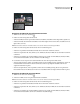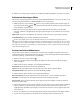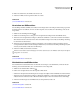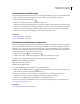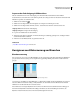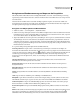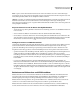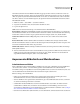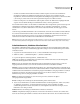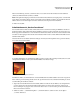Operation Manual
233
VERWENDEN VON PHOTOSHOP CS4
Retuschieren und Transformieren
Ausgebessertes Bild
Reparieren eines Bereichs mit aufgenommenen Pixeln
1 Wählen Sie das Ausbessern-Werkzeug .
2 Führen Sie einen der folgenden Schritte durch:
•
Ziehen Sie im Bild, um den zu reparierenden Bereich auszuwählen, und wählen Sie in der Optionsleiste „Quelle“ aus.
• Ziehen Sie im Bild, um den Bereich auszuwählen, in dem Pixel aufgenommen werden sollen, und wählen Sie in der
Optionsleiste „Ziel“ aus.
Hinweis: Sie können auch eine Auswahl erstellen, bevor Sie das Ausbessern-Werkzeug auswählen.
3 Führen Sie einen der folgenden Schritte durch, um die Auswahl anzupassen:
• Ziehen Sie bei gedrückter Umschalttaste im Bild, um die vorhandene Auswahl zu erweitern.
• Ziehen Sie bei gedrückter Alt-Taste (Windows) bzw. Wahltaste (Mac OS) im Bild, um die vorhandene Auswahl zu
verkleinern.
• Ziehen Sie bei gedrückter Alt- und Umschalttaste (Windows) bzw. Wahl- und Umschalttaste (Mac OS) im Bild,
um einen Bereich auszuwählen, der die vorhandene Auswahl überlappt.
4 Positionieren Sie den Zeiger in der Auswahl und führen Sie einen der folgenden Schritte durch:
• Wenn in der Optionsleiste „Quelle“ ausgewählt ist, ziehen Sie die Auswahlbegrenzung auf den Bereich, in dem Sie
Pixel aufnehmen möchten. Beim Loslassen der Maustaste wird der ursprüngliche Auswahlbereich mit den
aufgenommenen Pixeln repariert.
• Wenn in der Optionsleiste „Ziel“ ausgewählt ist, ziehen Sie die Auswahlbegrenzung auf den zu reparierenden
Bereich. Beim Loslassen der Maustaste wird der neue Auswahlbereich mit den aufgenommenen Pixeln repariert.
Reparieren eines Bereichs mit einem Muster
1 Wählen Sie das Ausbessern-Werkzeug .
2 Ziehen Sie im Bild, um den zu reparierenden Bereich auszuwählen.
Hinweis: Sie können auch eine Auswahl erstellen, bevor Sie das Ausbessern-Werkzeug auswählen.
3 Führen Sie einen der folgenden Schritte durch, um die Auswahl anzupassen:
• Ziehen Sie bei gedrückter Umschalttaste im Bild, um die vorhandene Auswahl zu erweitern.
• Ziehen Sie bei gedrückter Alt-Taste (Windows) bzw. Wahltaste (Mac OS) im Bild, um die vorhandene Auswahl zu
verkleinern.
• Ziehen Sie bei gedrückter Alt- und Umschalttaste (Windows) bzw. Wahl- und Umschalttaste (Mac OS) im Bild,
um einen Bereich auszuwählen, der mit der vorhandenen Auswahl überlappt.